La viralité des listes sur internet n’est aujourd’hui plus à démontrer. Faciles à lire, parfois interactives et amusantes, les listes sont très appréciées par les internautes et peuvent générer beaucoup de trafic sur votre site web. Vous souhaitez par exemple créer une liste des meilleurs outils webmarketing ?
Utilisez Listly. ! Avec cet outil vous pouvez non seulement créer des listes originales, collaboratives, sur le sujet de votre choix et les partager de façon très intuitive mais aussi faire de la curation de contenu.
Comment ça marche
#STEP 1 : Démarrer sur Listly.

Pour commencer sur Listly. connectez-vous rapidement avec votre compte Twitter, Facebook, Google+, ou LinkedIn. Une fois connecté, vous êtes invité à créer votre première liste. Donnez à votre première liste un titre, une description et des mots-clés pertinents. Vous pouvez également choisir la forme sous laquelle vous souhaitez que votre liste apparaisse : liste simple (petites images) ou magazine (grandes images) pour la version gratuite (plus de possibilités avec la version payante). La forme de votre liste pourra être modifiée ultérieurement. Enfin, optez pour une liste publique ou privée et le tour est joué.
Votre première liste est créée : il ne vous reste plus qu’à y ajouter des articles.

Premier article sur Listly.
#STEP 2 : Ajouter et partager du contenu
Votre liste créée, vous pouvez y ajouter le contenu de votre choix en y intégrant entre autres du texte, des images, des vidéos, du son ou des liens vers des URL.

Donnez au minimum un titre et une description à votre article et ajoutez une image.

Votre article sauvegardé, vous pouvez directement le partager sur twitter ou facebook.

Votre article est maintenant créé. Cliquez sur la petite flèche en haut à droite de l’article pour le modifier, le supprimer ou le déplacer vers la liste d’attente.

Vous pouvez partager un article sur vos réseaux sociaux, votre site web ou par e-mail, en cliquant sur le bouton « Share » . Pour déplacer ou copier un article vers une autre liste, cliquez sur « Relist ».


Si vous souhaitez modifier l’ordre d’apparition de vos articles au sein de votre liste, cliquez sur « curate ». Puis, glissez-déposez vos articles dans l’ordre dans lequel vous souhaitez qu’ils apparaissent.

Pour accéder aux paramètres de la liste, cliquez sur le crayon en haut de la page.

Ici vous retrouverez :
- Les paramètres basiques : titre de la liste, mise en page, description et mots-clés.
- Les paramètres avancés : les sources (si vous en avez), le tri par défaut, l’ajout de boutons sous l’article (like, j’utilise, je conseille etc.) et la modération du contenu ajouté par d’autres utilisateurs.
- Les paramètres premium (NB :dans la version gratuite seules les trois premières listes sont premiums) : mettre un article au hasard au sommet de la liste, rendre la liste privée, montrer ou cacher la liste d’attente aux utilisateurs, autoriser ou non les commentaires, l’ajout de contenu à la liste et les votes.
Personnalisez votre liste en insérant une image dans l’en-tête.

Intégrez votre liste sur votre site/blog via un code « embed » et/ou partagez la par mail et/ou sur vos réseaux sociaux.

La fonction la plus intéressante de l’outil est celle qui vous permet de créer des listes collaboratives. En effet, vous pouvez autoriser d’autres utilisateurs à ajouter du contenu à votre liste.
Dans les paramètres avancés de la liste, choisissez d’accepter tous les ajouts de contenu ou de modérer la contribution des autres utilisateurs.

Pour créer une autre liste, cliquez sur le bouton « Make a list » en haut à droite de votre écran. Vous pouvez créer autant de listes que vous le souhaitez.
Le Mojo représente le « score Listly. » des utilisateurs. Il augmente en fonction du nombre de listes, de vues, de followers, de participants à vos contenus et de listes intégrées à des sites web (via le code « embed »).

Par ailleurs, Listly. offre la possibilité de suivre les statistiques de vos listes : nombre de consultations, nombre de likes, nombre de partages…
#STEP 3 : Faire de la curation de contenu
Que vous recherchiez les meilleurs blogs, les meilleurs outils pour gérer vos réseaux sociaux ou encore les bénéfices de dormir nu, vous trouverez très facilement sur Listly du contenu concernant le sujet qui vous intéresse.
Pour cela, inscrivez le sujet de votre recherche dans la barre de recherche en haut à gauche de l’écran et l’outil vous proposera des listes en rapport avec votre sujet dans l’ordre décroissant du nombre de vues.

Vous pouvez également trouver des listes qui vous intéressent parmi les tendances du moment proposées par Listly.

Pour être certain de ne manquer aucune actualité, suivez la communauté d’utilisateurs s’intéressant aux mêmes sujets que vous. Comme pour vos propres listes, vous pouvez intégrer les listes d’autres utilisateurs sur votre site et/ou les partager par e-mail et/ou sur vos réseaux sociaux. Retrouvez tous les utilisateurs que vous suivez en cliquant sur votre photo de profil en haut à droite puis sur « following ». Enfin, n’hésitez pas à ajouter du contenu aux listes quand vous le pouvez en cliquant sur « Add to list ».

Personnalisez la liste avant de la mettre sur votre blog. Avec la version gratuite vous pouvez choisir le format sous lequel vous souhaitez la voir apparaître sur votre site. Pour plus de personnalisation il faudra passer à la version pro.

Pour finir, vous pouvez à tout moment changer les paramètres de votre compte en cliquant sur votre petite photo de profil en haut à droite de l’écran puis sur « Settings ». Ainsi, modifiez votre profil, passez à la version pro (payante), gérez vos connexions aux réseaux sociaux, ajoutez vos centres d’intérêts, gérez les notifications par e-mail et/ou invitez vos amis à utiliser Listly.
Tipstools
- Laissez la possibilité aux utilisateurs de compléter vos listes
- Intégrez vos listes sur votre site et partagez-les un maximum sur vos réseaux sociaux
- N’hésitez pas à interagir avec la communauté Listly.
- Ajoutez l’extension Chrome
- Si vous avez un blog WordPress, installez le plugin Listly.
En Conclusion
Que ce soit pour faire de la curation ou pour créer des listes à ajouter sur votre site web, Listly. est un outil webmarketing dont l’efficacité et la simplicité d’utilisation ne sont plus à prouver. Plus que de simples listes de contenu, l’intégration de grandes images, de vidéos ou de sons et la contribution d’autres utilisateurs vous permettent d’obtenir des listes attractives et interactives. Vous l’aurez compris, l’intégration de listes créer via Listly. sur votre site web est une des meilleures solutions pour augmenter l’engagement de votre audience.
Pour toute aide relative à l’outil webmarketing Listly., vous pouvez aussi engager une discussion via le forum de The Nextools dès maintenant ! Des experts en #digitalmarketing vous répondront en moins de 24 heures.
Je rejoins la communauté !Cet article Créez des listes collaboratives avec Listly. est apparu en premier sur The Nextools.